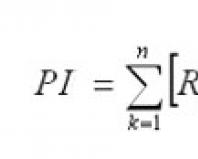Dass das Internet nicht funktioniert. Das Internet funktioniert auf dem Computer nicht
Der Laptop ist praktisch, da er über ein integriertes WLAN-Modul verfügt und Sie auf das Ziehen von Kabeln verzichten können. Doch manchmal passiert etwas Unangenehmes – das Internet auf dem Laptop funktioniert nicht. Lassen Sie uns herausfinden, warum und was in dieser Situation zu tun ist.
Warum funktioniert das Internet auf einem Laptop nicht?
Es kann mehrere Gründe geben:
Das erste ist, dass Sie vergessen haben, für das Internet zu bezahlen, und der Anbieter nur eingeschränkten Zugang hat. Du musst gehen persönliches Büro(Daten von ihm müssen in Ihrer Vereinbarung mit dem Anbieter angegeben werden) und überprüfen Sie den Status Ihres Kontos. Es besteht eine Verbindung, aber die Daten werden sehr langsam übertragen? Möglicherweise wurde Ihre Internetgeschwindigkeit wegen Nichtzahlung unterbrochen. Einige Unternehmen tun dies. Zum Beispiel Beeline oder Rostelecom.
Der zweite Grund sind Unterbrechungen seitens des Anbieters. Wenn das Konto in Ordnung ist und Geld vorhanden ist, versuchen Sie herauszufinden, ob grundsätzlich ein Zusammenhang besteht. Schließen Sie dazu das Netzwerkkabel direkt an den Laptop an und prüfen Sie, ob die Internetverbindung funktioniert. Nein? Einstellungen prüfen:
Falls Sie überhaupt keine Kabelverbindung haben (Sie haben kürzlich das Betriebssystem geändert), müssen Sie eine erstellen. Dazu benötigen Sie:

Hat nicht geholfen? Schließen Sie das Kabel an einen anderen Laptop oder PC an. Wenn das Netzwerk angezeigt wird, ist möglicherweise Ihre Netzwerkkarte durchgebrannt.
Sollte das Internet auf einem anderen Laptop per Kabel nicht funktionieren, rufen Sie den technischen Support Ihres Providers an und klären Sie die Ursache ab.
Der dritte Grund ist die schlechte Abdeckung. Benutzen Internet-WLAN Wenn Sie ein 3G- oder 4G-Modem verwenden oder es von einem Telefon aus verteilen, besteht an Ihrem Standort möglicherweise keine Netzabdeckung und das WLAN funktioniert nicht. Zum Beispiel auf der Autobahn oder außerhalb der Stadt. Überprüfen Sie auf Ihrem Mobiltelefon, ob eine Verbindung besteht. Kabelloses Internet Auf einem Laptop funktioniert es nicht, wenn der Turm weit entfernt steht.
Viertens – Sie und Ihr Laptop haben die Abdeckungsgrenzen Ihres Laptops überschritten Wlan Router A. Sie befinden sich beispielsweise außerhalb der Stadt auf dem Land. Der Router ist im Haus installiert und Sie versuchen, auf dem Dachboden, unter dem Dach, WLAN zu bekommen. Seien Sie darauf vorbereitet, dass das Dach die Verbindung abschirmt oder einfach zu groß ist Fern(im Falle eines schwachen WLAN-Routers). Versuchen Sie, näher an den Router heranzukommen. Die Verbindung beginnt möglicherweise zu funktionieren.
Fünftens gibt es Probleme mit dem WLAN-Router und aus diesem Grund funktioniert das Internet auf dem Laptop nicht über WLAN. Versuchen Sie, es neu zu starten. Dazu einfach den Netzstecker ziehen, 30 Sekunden warten und wieder einstecken.
Sechstens – die Fahrer sind heruntergefallen. Überprüfen Sie, ob mit der Software alles in Ordnung ist. Gehen Sie dazu zum Geräte-Manager und prüfen Sie, ob ein Gelb angezeigt wird Ausrufezeichen auf jedem Netzwerkadapter. Im Screenshot gibt es einen roten Kreis um die Stelle, an der möglicherweise das gelbe Symbol erscheint.

Wenn es einen gibt, klicken Sie mit der rechten Maustaste und wählen Sie den gewünschten Befehl aus. 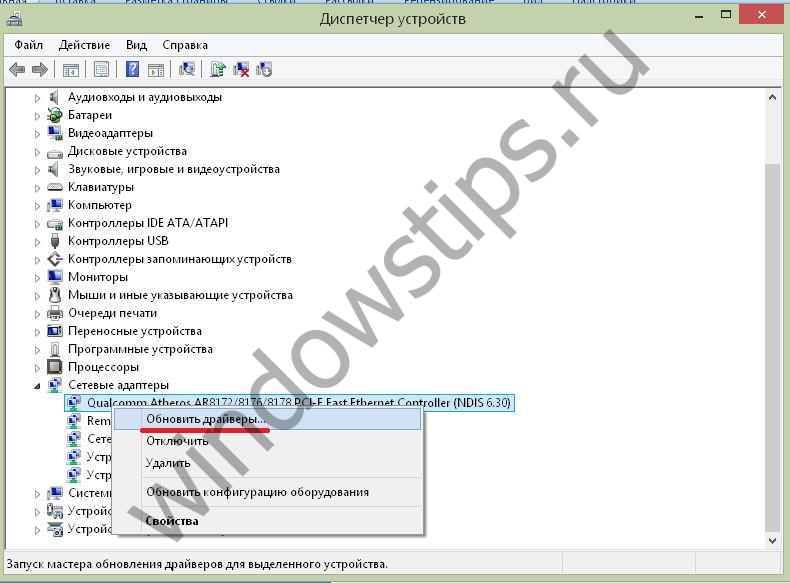
Aktualisieren Sie Ihre Treiber.
Siebtens – der Netzwerkadapter ist deaktiviert. Bewegen Sie den Mauszeiger darüber und klicken Sie mit der rechten Maustaste. Wenn Sie den Befehl „Aktivieren“ sehen, bedeutet das, dass er aus irgendeinem Grund deaktiviert wurde. 
Überprüfen Sie alle Adapter.
Achtens – die WLAN-Router-Einstellungen sind verloren gegangen. Geben Sie die Adresse http://192.168.1.1 in Ihren Browser ein (diese kann abweichen – schauen Sie auf dem Router selbst nach) und geben Sie Ihren Benutzernamen und Ihr Passwort ein (meistens admin/admin). Überprüfen Sie im Fenster alle Verbindungseinstellungen:
- Verbindungstyp (entnommen aus dem Vertrag oder vom technischen Support)
- Netzwerkname
- Verschlüsselungstyp (WPA2/PSK)
- Aktivität im virtuellen Servermodus. Virtueller Servermodus – DCHP
Grundsätzlich sollte einer dieser Schritte Ihnen helfen, Zugriff auf das Netzwerk zu erhalten oder das Problem zu diagnostizieren.
Wir listen noch einmal die wichtigsten Schritte auf, wenn das Internet auf einem Laptop über einen WLAN-Router nicht richtig oder gar nicht mehr funktioniert:
- Überprüfen Sie Ihr Konto – das ist oft der Grund, warum das Internet auf einem Laptop über WLAN langsam ist.
- Starten Sie Ihren WLAN-Router neu – er könnte einfrieren.
- Überprüfen Sie die Einstellungen Ihres WLAN-Routers.
- Überprüfen Sie die Unversehrtheit des Kabels, schließen Sie es an den Laptop an und überprüfen Sie die Verbindung. Wenn es noch nicht erstellt wurde, erstellen Sie es. Wenn eine Verbindung auftritt, liegt das Problem am Router oder den WLAN-Treibern auf dem Laptop. Aktualisieren Sie sie.
- Versuchen Sie, das Kabel an einen anderen Laptop oder PC anzuschließen. Wenn die Verbindung funktioniert, ist Ihre Netzwerkkarte deaktiviert oder durchgebrannt. Wenn nicht, liegt ein Problem auf Seiten des Anbieters vor.
Sehr oft stoßen Benutzer auf ein Problem, wenn das Internet auf ihrem PC nicht funktioniert.
Dieses Problem kommt recht häufig vor. Jede Suchmaschine für die Suchanfrage „Das Internet funktioniert nicht auf dem Computer“ liefert Hunderte oder sogar Tausende von Antworten auf diese Frage, obwohl nicht jeder Benutzer herausfinden kann, wie er das Internet tatsächlich zum Laufen bringt.
Um zu beheben, dass das Internet auf Ihrem Computer nicht funktioniert, Versuchen wir, das Problem von einfach bis komplex zu identifizieren.
Zunächst müssen Sie den Support Ihres Providers anrufen und ihm mitteilen, dass das Internet auf Ihrem Computer nicht funktioniert. Wenn der Betreiber behauptet, dass er damit nichts zu tun hat und das Internet auf dem Computer immer noch nicht funktioniert, müssen Sie zu Hause bzw. auf Ihrem PC mit der Suche nach dem Problem beginnen.
Zunächst müssen Sie wissen, über welches System Sie mit dem Internet verbunden sind – eine Modemverbindung oder ein Kabel. Wenn Sie über ein Modem verbunden sind, überprüfen Sie die Modemeinstellungen. Wenn Sie es nicht wissen genaue Werte– Setzen Sie die Einstellungen zurück und konfigurieren Sie das Modem erneut gemäß den technischen Daten Ihres Providers. Sollten Ihnen die genauen Verbindungsdaten (IP-Adresse, Gateway etc.) nicht vorliegen oder diese nicht automatisch erkannt werden, dann setzen Sie die Einstellungen auf keinen Fall zurück!
Als nächstes müssen Sie alle Kabelkontaktverbindungen überprüfen, sowohl im Modem als auch in der Systemeinheit. Wenn das Internet auf Ihrem Computer danach immer noch nicht funktioniert, müssen Sie sich um Ihr Problem kümmern Betriebssystem. Versuchen Sie zunächst, die folgenden Komponenten zu deaktivieren: Firewall, Firewall und Antivirus. Die ersten beiden sind in der Systemsteuerung deaktiviert, und das Antivirenprogramm ist in seinen eigenen Einstellungen deaktiviert. Stellen Sie anschließend sicher, dass Sie die Installation durchgeführt haben erforderliches Kit Treiber für die Arbeit mit dem World Wide Web (Treiber für eine Netzwerkkarte oder für WLAN-Adapter, falls Sie es verwenden). Installieren Sie sie bei Bedarf.
Wenn die Netzwerkfunktionalität nicht wiederhergestellt wurde, müssen Sie den Zustand Ihres Netzwerks überprüfen Netzwerkkarte. Entfernen Sie dazu Seitenabdeckung Lösen Sie in diesem Fall zunächst die beiden Befestigungsschrauben und versuchen Sie dann, eine andere Netzwerkkarte in einen der freien PCI-Steckplätze einzubauen (z. B. indem Sie einen Freund darum bitten). Vergessen Sie jedoch nicht, dass Sie dafür auch eine Reihe von Treibern installieren müssen.
Wenn Sie alle oben beschriebenen Manipulationen durchgeführt haben, das Internet auf Ihrem Computer aber immer noch nicht funktioniert, rufen Sie erneut den technischen Support Ihres Anbieters an, schildern Sie das Problem erneut und informieren Sie den Betreiber über alle von Ihnen ergriffenen Maßnahmen. Wenn das Problem, dass das Internet auf Ihrem Computer nicht funktioniert, speziell bei Ihnen auftritt, rufen Sie einen Mitarbeiter des technischen Supports zu Hause an oder wenden Sie sich an einen Spezialisten.
Von Zeit zu Zeit ist jeder Internetnutzer mit der Situation konfrontiert, dass das Internet, das gestern noch stabil funktionierte, plötzlich verschwunden ist. Für manche ist die Situation einfach unangenehm, für andere jedoch kritisch, denn viele Menschen nutzen das Internet nicht nur zur Unterhaltung, sondern auch beruflich. Das Verschwinden des Internets bedeutet für sie die Unfähigkeit, ihrer Arbeit nachzugehen – mit allem, was dazu gehört.
Es kann viele Gründe für dieses Problem geben. In dieser Veröffentlichung werden wir versuchen, sie zu systematisieren und herauszufinden, warum das Internet auf dem Computer nicht mehr funktioniert. Stellen wir uns zunächst alle Zwischenstufen vor – Links bei der Erlangung des Internets.
- Der erste Link ist Ihr Anbieter. Hierbei handelt es sich um eine Organisation, die Ihnen mit ihrer technischen Ausstattung Internetdienste zur Verfügung stellt.
- Die zweite Verbindung ist der Kommunikationskanal vom Anbieter zu Ihrem Computer, der entweder kabelgebunden sein kann – mit DSL-Technologie (das Modem ist angeschlossen). Telefonleitung) und eine Standleitung (ein spezielles Kabel kommt in die Netzwerkkarte des Computers) und drahtlos – im Falle der Verwendung von 3G-Modems, eines Yota-Adapters oder des Empfangs eines WLAN-Signals direkt vom Anbieter.
- Der dritte Link gehört Ihnen Netzwerk-Hardware, es könnte sich um ein DSL-Modem, 3G-Modem oder Router, Yota-Adapter, WLAN-Router, Netzwerkkarte handeln.
- Und schließlich der vierte Link – Ihr Computer, Laptop, Tablet, Smartphone usw.
Das Internet funktioniert auf meinem Computer nicht mehr. Was soll ich tun?
Lassen Sie uns alles auflisten mögliche Gründe Verschwinden des Internets auf dem Computer, um festzustellen, was Sie tun sollten, um das Problem zu lösen:
1. Grund eins– Das Problem liegt im ersten oder zweiten Link, d. h. Probleme mit Ihrem ISP. Versuchen Sie, von einem anderen Computer oder Gerät aus auf das Internet zuzugreifen, rufen Sie den Anbieter und/oder Freunde an, die seine Dienste nutzen, und stellen Sie sicher, dass das Problem nicht bei Ihnen liegt. Diese Situation liegt außerhalb Ihrer Kontrolle. Warten Sie, bis das Problem behoben ist, oder nutzen Sie vorübergehend die Dienste eines anderen Anbieters. Bevor Sie den Anbieter anrufen, vergessen Sie nicht, Ihren Kontostand zu überprüfen – Anbieter mögen keine Schuldner! J
2. Grund zwei– Das Problem liegt im dritten Link, d.h. Einige Ihrer Netzwerkgeräte funktionieren nicht oder nicht ordnungsgemäß. Auch hier gibt es mögliche Optionen:
- Überprüfen Sie die Stromversorgung Ihres DSL-Modems oder WLAN-Routers. Es kann durchaus sein, dass das Netzkabel einfach herausgezogen wurde, der Netzschalter gedrückt wurde und das Netzteil durchgebrannt ist. Der einfachste Weg, dies zu überprüfen, besteht darin, festzustellen, ob die Betriebsanzeigen am Gerät leuchten. Wenn die „Leuchten“ nicht leuchten, schalten Sie den Strom ein bzw. schließen Sie ihn an oder kaufen Sie einen neuen Adapter.
- Überprüfen Sie bei einer Kabelverbindung das Netzwerkkabel auf Beschädigungen und das Vorhandensein eines Kontakts in der Netzwerkkarte Ihres Computers und Modems. Es besteht die Möglichkeit, dass das Netzwerkkabel nicht oder nicht vollständig eingesteckt, gequetscht, zerkaut oder beschädigt ist auf irgendeine andere Art und Weise. Um das Problem zu beheben, stecken Sie das Kabel ein, bis es einrastet, oder tauschen Sie das Kabel aus.
- Falsche Einstellungen des DSL-Modems oder WLAN-Routers. Sie stürzen häufig ab und können über die WEB-Schnittstelle problemlos wiederhergestellt werden. Gehen Sie dazu zu einem beliebigen WEB-Browser (Internet Explorer, Chrome, Opera, Firefox usw.), schreiben Sie 192.168.1.1 (manchmal 192.168.0.1) in die Adressleiste des Browsers und geben Sie Ihren Benutzernamen und Ihr Passwort ein (standardmäßig ist dies der Fall). oft admin admin), aber manchmal gibt es Variationen. Diese Informationen – Adresse, Benutzername und Passwort – finden Sie auf einem Aufkleber an der Unterseite Ihres Routers oder Modems. Nach der Autorisierung gelangen Sie in das Einstellungsmenü, wo Sie die Daten gemäß den Anweisungen Ihres Anbieters eingeben. Typischerweise fügt der Anbieter dem Vertrag über die Erbringung von Kommunikationsdiensten ein Blatt mit Einstellungen bei. Wenn Sie Ihre Netzwerkausrüstung aus dem einen oder anderen Grund nicht selbst einrichten können, gibt es ein Unternehmen, dessen Mitarbeiter Ihnen gegen eine moderate Gebühr diese Mühe ersparen.
3. Grund drei- Das Problem liegt im vierten Link, nämlich bei Ihrem Computer. Auch hier sind Optionen möglich; das Problem kann eine Fehlfunktion der Netzwerkkarte Ihres Computers, der Netzwerkkartentreiber, Software, die die Netzwerkkarte deaktiviert, oder falsche Einstellungen des TCP/IP-Internetprotokolls sein. Es ist auch möglich, dass Ihr System durch Malware, Viren und Trojaner beschädigt wird.
Schauen wir uns diese Optionen im Detail an, wenn das Internet auf einem Computer nicht mehr funktioniert
- Eine Fehlfunktion der Netzwerkkarte kann visuell diagnostiziert werden, wenn beim Herstellen einer Verbindung Netzwerkkabel nicht aufleuchten LED-Anzeigen neben dem Stecker. Die zweite Möglichkeit besteht darin, den Abschnitt „Netzwerkkarten“ im Gerätemanager zu öffnen (Start – Systemsteuerung – Gerätemanager). Wenn Ihre Netzwerkkarte dort nicht aufgeführt ist oder mit einem gelben Symbol gekennzeichnet ist und beim Anzeigen ihrer Eigenschaften mit der rechten Maustaste angezeigt wird, dass „das Gerät nicht ordnungsgemäß funktioniert“, ist Ihre Netzwerkkarte defekt und muss ersetzt werden.
- Wenn im Gerätemanager die Netzwerkkarte aufgeführt, aber mit einem gelben Symbol markiert ist und beim Anzeigen der Eigenschaften angezeigt wird, dass „Treiber für die Netzwerkkarte nicht installiert sind“ oder nicht identifizierte Geräte vorhanden sind, liegt das Problem vor den Netzwerkkartentreiber. Es erfordert die Installation von einer Treiberdiskette, die normalerweise im Lieferumfang des Computers enthalten ist, oder von einer zuvor aus dem Internet heruntergeladenen Distribution auf einem funktionierenden Computer. Welchen Treiber Sie für Ihre Netzwerkkarte herunterladen müssen, können Sie auch im Gerätemanager ermitteln, indem Sie in den Eigenschaften des Geräts mit dem gelben Symbol im Reiter „Informationen“ das Dropdown-Menü „Eigenschaft“ aktivieren und „ Hardware ID". Die Endzeile des Formats PCI\VEN_1969&DEV_1083... muss in die Suchleiste Ihres Browsers auf einem funktionierenden Computer eingegeben werden, der mit dem Internet verbunden ist. Eine Suchanfrage könnte beispielsweise so aussehen: „PCI\VEN_1969&DEV_1083-Treiber herunterladen.“ In den Ergebnissen werden sofort der Name und das Modell des Geräts sowie Links zum Herunterladen des Treibers angezeigt. Dann ist alles einfach – herunterladen – auf den „kranken“ Computer übertragen – installieren. Wenn etwas nicht funktioniert, wenden Sie sich an die Computerreparatur.
- Es ist auch möglich, dass im Gerätemanager Ihrer Netzwerkkarte ein Symbol in Form eines weißen Pfeils angezeigt wird, was bedeutet, dass Ihre Netzwerkkarte einfach per Software deaktiviert ist. Dieser Fall lässt sich am einfachsten lösen: Klicken Sie einfach mit der rechten Maustaste auf den Namen der Netzwerkkarte und wählen Sie die Menüleiste „Aktivieren“. Das war's, Sie können Ihr Internet überprüfen.
- Nun, die letzte Situation ist, dass der Computer mit einem Virenprogramm infiziert ist. Laden Sie die neueste Distribution eines beliebigen Antivirenmoduls (z. B. CureIt von Doctor Web) oder eine kostenlose Version herunter Antivirus Programm(Kostenloses Avast), starten/installieren, führen Sie einen vollständigen Scan durch, entfernen Sie alle Infektionen vom System und überprüfen Sie Ihr Internet.
Das hoffe ich Schritt-für-Schritt-Anleitung hilft Ihnen, wenn das Internet auf Ihrem Computer nicht mehr funktioniert.